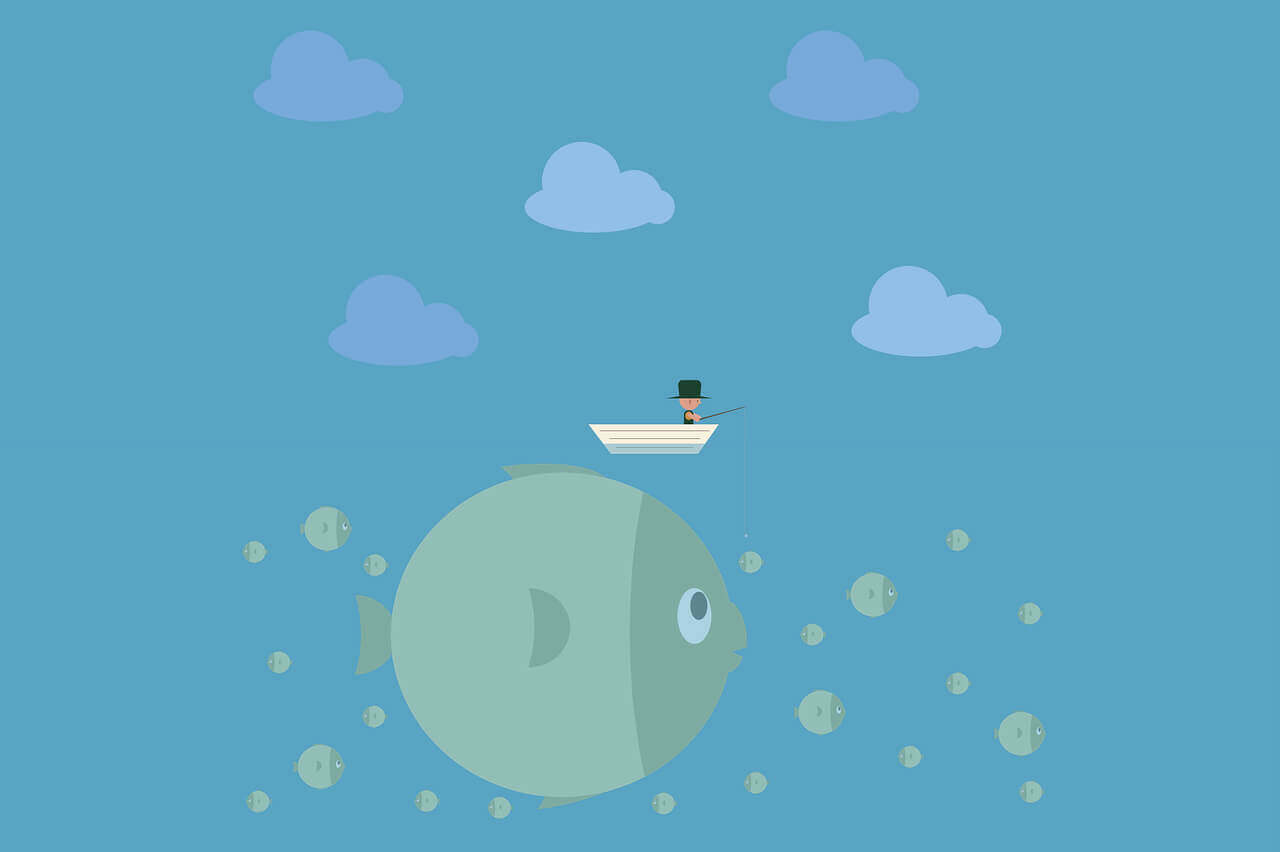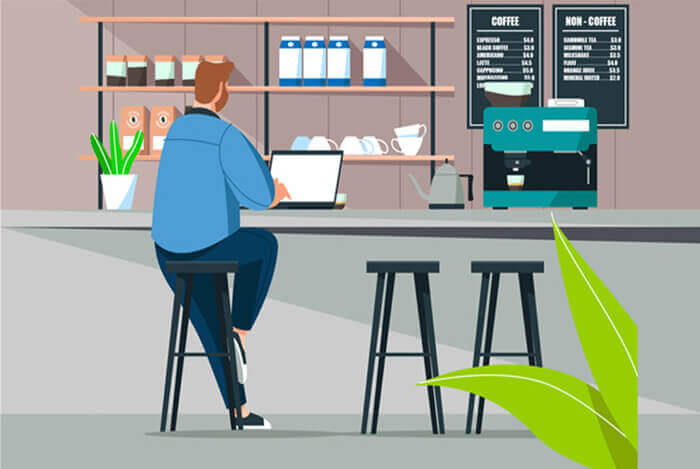悠悠楠杉
在VSCode中运行和调试WebSocket网络应用的完整指南
一、为什么选择VSCode开发WebSocket应用?
作为现代开发者,我们经常需要处理实时通信场景。上周我在开发一个在线协作白板时,发现VSCode的调试工具对WebSocket的支持比想象中更强大。与其他IDE相比,VSCode轻量级的特性配合丰富的插件生态,能显著提升WebSocket应用的开发效率。
二、基础环境搭建
1. 必备工具安装bash
推荐安装的扩展
code --install-extension humao.rest-client
code --install-extension ritwickdey.LiveServer
2. 项目结构建议
/my-websocket-project
├── server/ # 后端代码
│ └── app.js # WebSocket服务器
├── client/ # 前端代码
│ └── index.html # WebSocket客户端
└── .vscode/ # 配置目录
├── launch.json # 调试配置
└── settings.json
三、配置双端调试(实战演示)
服务器端配置示例(Node.js)javascript
// server/app.js
const WebSocket = require('ws');
const wss = new WebSocket.Server({ port: 8080 });
wss.on('connection', (ws) => {
console.log('客户端已连接');
ws.on('message', (message) => {
console.log(收到消息: ${message});
ws.send(服务器回复: ${message});
});
});
对应的launch.json配置
json
{
"version": "0.2.0",
"configurations": [
{
"type": "node",
"request": "launch",
"name": "启动WebSocket服务器",
"program": "${workspaceFolder}/server/app.js",
"outFiles": ["${workspaceFolder}/**/*.js"]
},
{
"type": "chrome",
"request": "launch",
"name": "调试客户端",
"url": "http://localhost:5500/client",
"webRoot": "${workspaceFolder}"
}
],
"compounds": [
{
"name": "全栈调试",
"configurations": ["启动WebSocket服务器", "调试客户端"]
}
]
}
四、高级调试技巧
1. 消息断点设置
在VSCode的调试面板中,可以给特定WebSocket事件添加条件断点。比如在接收特定格式的JSON消息时暂停执行:
javascript
// 在message事件回调中添加debugger语句
ws.on('message', (message) => {
if (message.includes('critical')) {
debugger; // 会自动在调试器暂停
}
});
2. 使用REST Client插件测试
在项目根目录创建test.http文件:
GET http://localhost:8080
Connection: Upgrade
Upgrade: websocket
Sec-WebSocket-Version: 13
五、常见问题排查
连接失败问题:
1. 检查防火墙设置
2. 验证端口冲突(netstat -ano|findstr 8080)
3. 注意跨域问题(开发时可暂时禁用CORS)
性能监控建议:
javascript
// 添加性能日志
setInterval(() => {
console.log(`当前连接数: ${wss.clients.size}`);
}, 5000);
六、延伸工具链推荐
- Wireshark:用于抓包分析
- Socket.io:更高级的WebSocket库
- Postman:新版已支持WebSocket测试
记得在开发过程中经常使用VSCode的「终端分割视图」功能,同时查看服务器日志和客户端行为。最近在开发一个股票行情推送系统时,这个功能帮我快速定位了消息序列化的问题。
提示:WebSocket连接在VSCode调试器中会显示为特殊的线程,可以通过调用堆栈查看完整的消息生命周期。